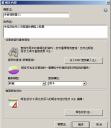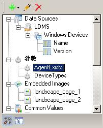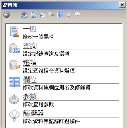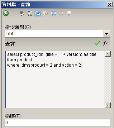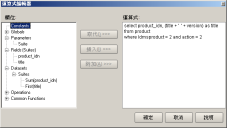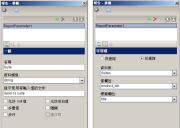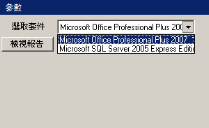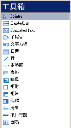建立自訂報告
報告工具包含整合的 Data Dynamics 報告設計器,可讓您對報告的所有方面進行完整控制。 在設計器中,您可以使用連結到資料物件的頁面配置元素來顯示所選資料。 您可以自訂報告外觀、基礎 SQL 查詢陳述式、可供使用者使用的參數等。
您可以執行以下其中一項操作來建立或修改報告:
- 複製標準報告,將其貼到「我的報告」中並進行編輯。
- 在Endpoint Manager中建立查詢並使用該查詢做為報告的基礎。
- 使用資料源、參數、SQL 運算式、頁面配置元素及映像建立全新報告。
報告內容
建立或編輯報告時,您需要先指定報告內容。
- 標題:鍵入報告的描述性標題。
- 說明:新增報告的其他任何描述性資訊。
- 從 LDMS 查詢載入:選擇Endpoint Manager查詢,並使用它來做為新報告的基礎。
- 圖表類型:選擇圖表樣式 (圓形圖或橫條圖)。
- 查詢欄位:指定報告中要以圖表表示的欄位。
- 報告設計器:開啟報告設計器應用程式,以對報告資料及配置進行詳細變更。 (如果此按鈕變灰,則表示使用者沒有「報告設計器」權限。)
- 預覽:使用您已在此對話方塊中選擇的選項檢視報告。
如果已複製標準報告,您可能只需變更「內容」對話方塊中的項目,並儲存新報告即可。 但是更有可能的情況是,您想要開啟報告設計器並進行更多變更。
報告設計
您可以從報告內容對話方塊中開啟報告設計器。 這是一個名為 Data Dynamics Reports 的獨立應用程式,它與「報告」工具及資料庫整合。
NOTE: 若要開啟報告設計器,使用者必須擁有「報告設計器 - 編輯」權限。
報告設計器可讓您完整存取報告的所有方面。
- 版面配置:設計器的中央會顯示報告的頁面設計。 按一下配置下方的預覽按鈕可開啟報告檢視器,並查看當您執行報告時報告的外觀。
- 工具箱:將工具拖曳到頁面配置上可放置物件。
- 文件大綱:在左側欄中檢視報告的內容大綱 (替代工具箱)。
- 資料來源:指定在執行報告時您要使用的資料源。 定義資料的來源,然後新增您要在報告中使用的資料集 (查詢) 與參數。
- 參數:定義可決定報告結果的參數。
- 內容:右側欄顯示所選物件的可編輯內容。
- 精靈:按一下開啟精靈可按選項類型檢視所選物件的所有內容。
建立及編輯報告的基礎知識
報告設計器是一個靈活且功能豐富的工具,可讓您查詢及顯示來自各來源的資料。 建立報告時,需要下列基本項目:
- 從中填入報告的資料源與定義的資料集
- 可直觀顯示資料的頁面配置
- 格式化資料的資料區域及其他報告項目
資料源與資料集
報告會從資料源擷取資訊,資料源是使用標準格式 (例如 SQL、ODBC、Oracle 或 XML) 的資料庫。 您可以與資料源一起定義在報告中參照的資料集、查詢。 設計器左側的資料瀏覽器會以樹檢視方式顯示資料源與資料集。 在下面的範例中,LDMS 是資料源 (Endpoint Manager資料庫),「Windows 裝置」是資料集。 「名稱」與「版本」是在資料集查詢中參照的欄位名稱 (資料庫表格)。
當您建立新報告時,Endpoint Manager資料庫會顯示為預設資料源。 您可以指定存取資料所需的資料類型、連線字串以及任何憑證,來新增其他任何來源。 如此便可使您在建立自訂報告時,不僅可以從 Endpoint Manager 資料庫中擷取資料,也可以從其他任何來源擷取資料。
參數會在資料集之間傳送資訊。 在報告檢視器中,可以顯示參數以讓使用者縮小所顯示資料的選擇範圍。
新增資料元素
報告設計器包含可協助您連結資料源及定義資料集與參數的精靈。 例如,按一下資料源 (例如 LDMS) 時,按一下新增按鈕並選擇資料集。
「資料集」精靈會顯示出來,而且內容會組織為六組。
例如,在精靈的「查詢」頁上,您可以新增 SQL 查詢。 按一下綠色的核取標記來檢查語法,按一下函數符號 (fx) 來開啟運算式編輯器。
運算式編輯器中會列出可用於所選元素的所有欄位,並可讓您將這些項目 (例如來自資料集的參數與欄位) 插入運算式中。 除與資料集相關的欄位之外,還有一些可全域定義的常用值,以及您可以插入運算式的標準運算子與函數。
在至少新增一個資料集之後,您可以根據資料集定義參數。 使用者執行報告時,您新增的參數會顯示在報告檢視器中,以便使用者可以選擇要在報告中顯示的資料。
在下例中,已建立 Suites 資料集,且它會參照包含 product_idn、title 與 version 欄位的 product 表格。 會建立名為 Suite 的參數。 在對話方塊的一般頁上,會新增名稱並會指定提示文字 (選擇套件)。 這是使用者將會在報告檢視器中看到的提示。 在可用值頁上,會指定查詢中的值。 值欄位是 product_idn (來自資料庫的唯一識別碼),標籤欄位是 title,這表示會針對使用者顯示套件的標題 (名稱)。
報告執行時,使用者會看見此參數包含允許選擇套件產品的清單:
「參數」對話方塊的第三頁可讓您為參數指定預設選擇。
表示查詢中的參數選擇
當您讓使用者選擇參數時,您可以使用 Data Dynamics 報告編輯器特有的 SQL 陳述式參照查詢中的該選擇:「in (?)」。 此陳述式在執行報告時會使用目前所選的參數值。 請參閱下面的程式碼範例。
下列查詢使用 product 表格及 slm_productsuiteref 表格中的欄位來選擇包含在產品套件中的產品。 在此例中,包含一個產品套件,可由其 ID 號碼 (615) 識別。
select p.product_idn, p.title, p.version from slm_productsuiteref r
left outer join product p on p.product_idn = r.product_idn where r.productsuite_idn = 615
order by p.title
您可以不指定套件,而改為用「in (?)」取代特定產品套件參照,來包含使用者在執行報告時選擇的套件。
select p.product_idn, p.title, p.version from slm_productsuiteref r
left outer join product p on p.product_idn = r.product_idn where r.productsuite_idn in (?)
order by p.title
在需要使用者選擇參數值的某些標準報告中,您會找到此用法的其他範例。
配置
報告配置使用標準頁面大小定義頁面輸出。 您可以指定頁面大小、方向、重複的頁首與頁尾,以及報告內文的格式。
標準報告使用在第 1 頁上壓印 Ivanti 標誌的頁首。 內文配置以更大的標誌開始,而且只會顯示一次,而標誌以下的資料會依您的需要填入必要的頁數。
進行頁面配置時,您可以從工具箱拖曳工具來快速新增格式化與資料區域元素。
將項目拖曳到配置上,然後移動並調整其大小。 使用內容窗格 (位於編輯器右側) 詳細定義物件,或按一下開啟精靈來以精靈格式編輯相同內容,並以內容類型為項目分組。
資料區域
資料使用資料區域格式化,這是針對顯示的特定類型定義的標準格式化元素。 資料區域包含:
- 表格:列與欄,每欄還有一個來自資料集的欄位。 您也可以按欄位為列分組,例如按裝置為資料分組,每一個裝置都會有一個標題列,在標題下方會有分組的支援資料。 (如需分組列的範例,請參閱「硬體清單」報告。)
- 清單:清單中的項目會針對資料源中的每個記錄重複。 您可以針對清單使用任何類型的格式化,針對複雜的分組,您可以嵌套清單,或將清單放置在其他資料區域內。
- 帶狀清單:這是一個收集區 (頁首、詳細資訊及頁尾),其中資料在詳細的帶狀區中重複。 帶狀清單很有用,因為您可以隨意插入元素,而不會受到表格或清單格式的限制。
- 矩陣:也有列與欄,但以列與欄頁首格式化,類似交叉分析或樞紐分析表。
資料區域包含在工具箱內。 您可以將其合併、嵌套及包含在其他任何配置元素中。
報告項目
工具箱中的項目用來格式化頁面配置,及將資料放置到頁面上。
- 線用於直觀格式。
- 矩形是包含其他項目的直觀元素。
- 文字方塊可用來將靜態文字或動態資料放置在頁面上的任何位置。
- 映像可以放置在頁面上的任何位置。
- 圖表總結所選資料。
- 條碼能夠處理 23 條條碼樣式的資料。
- 走勢圖是總結資料的小圖表,可以內嵌插入到文字中。
- 日曆可以新增至頁面並連結至資料,以顯示某日期範圍內的事件。
這些項目及其他元素完全可以自訂,而且可與許多方式結合使用來分組及顯示資料。
如需符合定義您自己的報告的資訊,請檢視任何標準報告的內容,然後按一下報告設計器來查看報告的定義方式。
其他說明
如需有關報告設計工具的更詳細說明,請參閱 Ivanti 使用者社群網站 (https://forums.ivanti.com)。